360安全卫士是专门用于守护电脑系统安全的软件,可以为我们打造一个安全稳定的电脑使用环境,因此360安全卫士成为了热门的电脑杀毒软件,几乎用户的电脑上都会安装这款软件,有时用户在使用的过程中,难免会遇到一些小问题,例如有用户发现360安全卫士中的摄像头保护功能就会导致其他需要摄像头权限的软件无法正常使用,于是有用户问到360安全卫士怎么取消摄像头保护的问题,这个问题需要用户进入到安全防护中心来解决,在其中的系统防护体系板块中关闭摄像头防护选项即可,那么接下来就让小编来向大家分享一下360安全卫士取消摄像头保护的方法教程吧,希望用户能够喜欢。
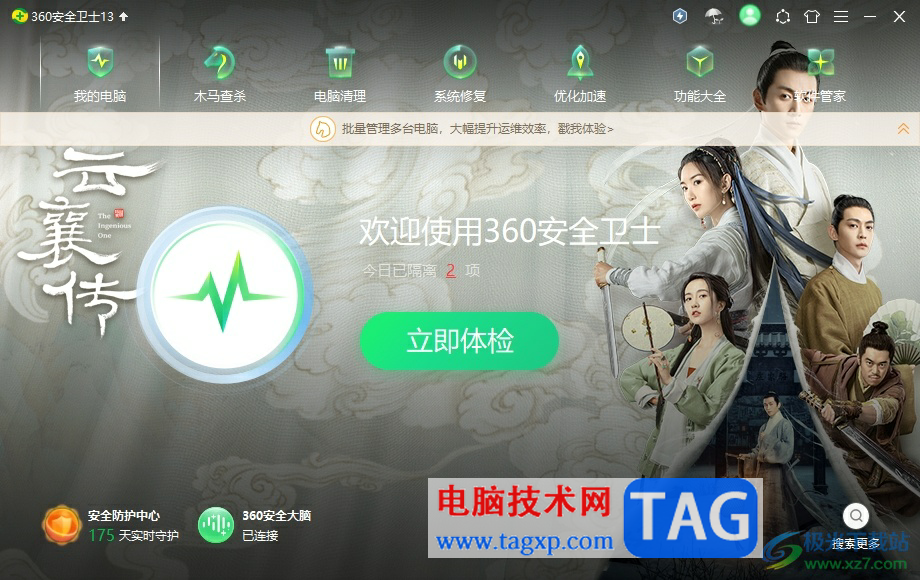
1.用户在电脑桌面上打开360安全卫士,并来到主页上点击左下角的安全防护中心选项
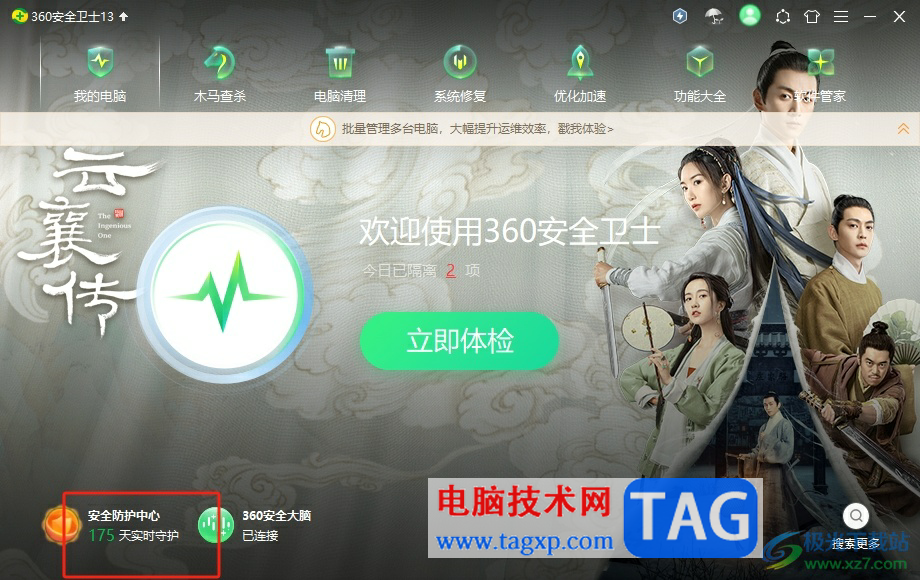
2.接着在打开的安全防护中心窗口中,用户需要按下进入防护按钮,页面发生切换
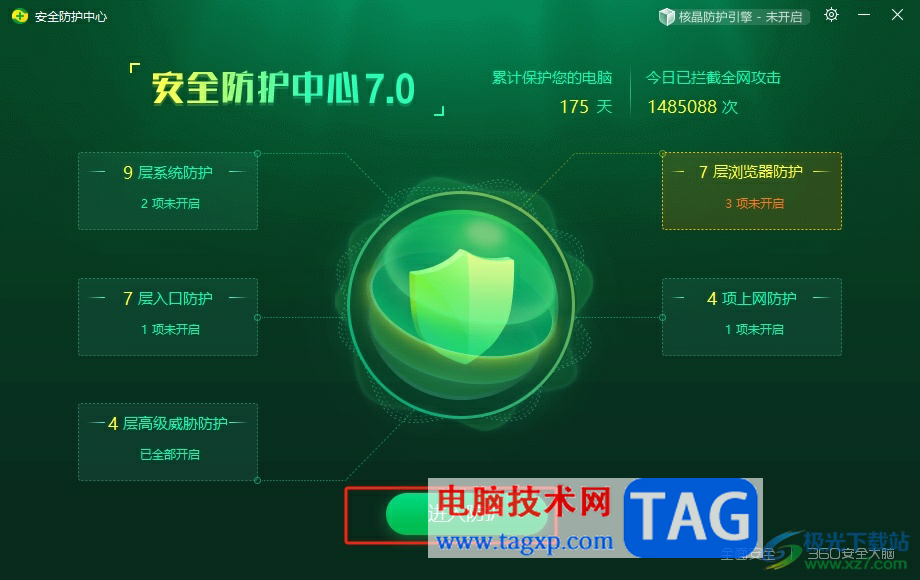
3.进入到新页面上,用户需要将上方的选项卡切换到系统防护体系选项卡上
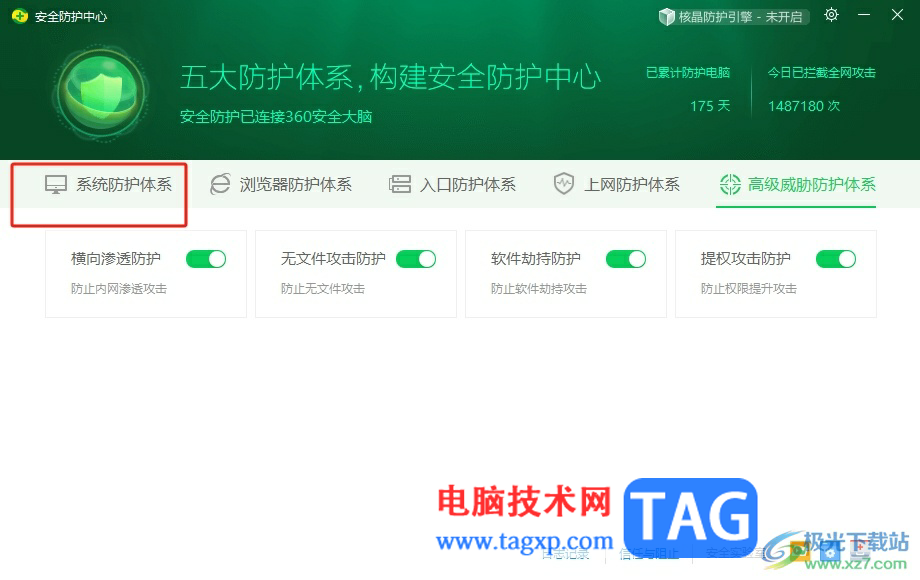
4.然后在弹出来的下拉选项卡中,用户直接将摄像头防护选项关闭,如图所示
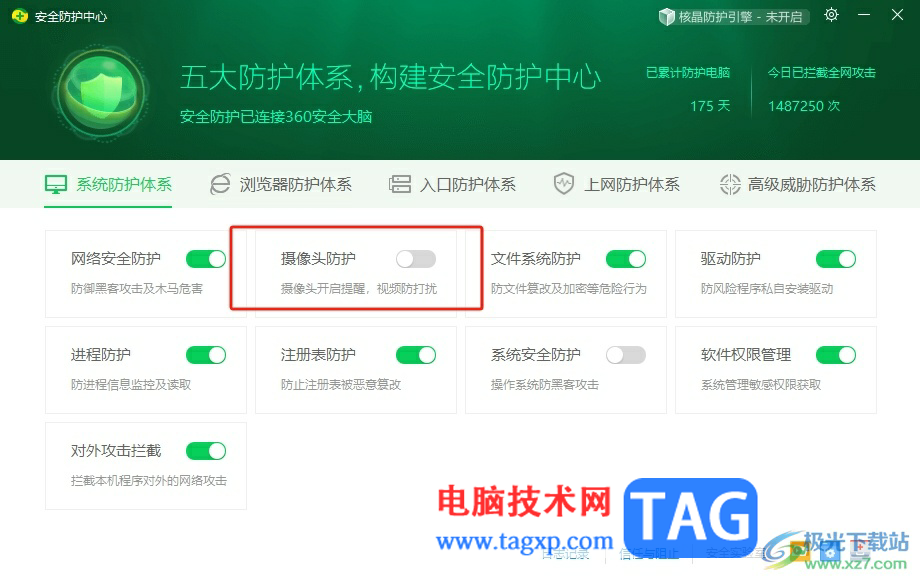
5.在弹出来的安全提示窗口中,用户按下确定按钮就可以解决问题了
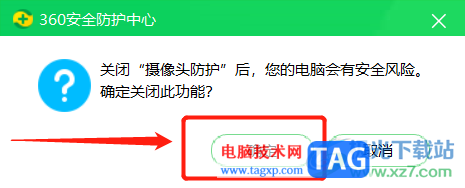
以上就是小编对用户提出问题整理出来的方法步骤,用户从中知道了想要关闭摄像头保护,就需要进入到安全防护中心中找到系统防护体系,随后将摄像头防护关闭就可以了,因此有需要的用户可以各种小编的教程操作试试看,一定可以成功取消摄像头保护的。
 XP系统移动硬盘(GPT分区保护)无法打开的解
XP系统移动硬盘(GPT分区保护)无法打开的解
虽然XP系统已经退出舞台了,但是还是有部分用户使用,然而在......
阅读 vscode怎样设置文件图标主题?vscode设置文件
vscode怎样设置文件图标主题?vscode设置文件
vscode怎样设置文件图标主题呢?本章节就主要介绍了vscode设置文件......
阅读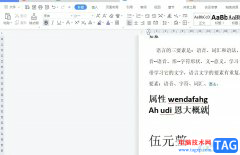 wps把多个文字放到一个小框里的教程
wps把多个文字放到一个小框里的教程
相信大家对wps软件都是很熟悉的,这是一款深受用户喜爱的办公......
阅读 2023小三上位禁忌,史上最权威机构揭秘怎
2023小三上位禁忌,史上最权威机构揭秘怎
拆散原配婚姻让男人离婚绝招,上位成功的姐妹亲述 怎样刺激原......
阅读 GeoGebra中平移图形的方法教程
GeoGebra中平移图形的方法教程
GeoGebra几何画板是一款非常好用的数学类软件,很多小伙伴都在......
阅读 手机上如何玩吃鸡?《小
手机上如何玩吃鸡?《小 支付宝告诉你:天下没有
支付宝告诉你:天下没有 支付宝刷刷脸美颜功能关
支付宝刷刷脸美颜功能关 什么样的手套能让冰冷的
什么样的手套能让冰冷的 如何使用 WinUI 和 Fluent D
如何使用 WinUI 和 Fluent D Windows10任务栏正在使用新
Windows10任务栏正在使用新 已发布Windows 10内部版本
已发布Windows 10内部版本 一起来捉妖牛轧糖基因配
一起来捉妖牛轧糖基因配 原神丘丘人的面具怎么获
原神丘丘人的面具怎么获 《生死狙击2》大头英雄模
《生死狙击2》大头英雄模 京喜电商平台客服电话多
京喜电商平台客服电话多 讯景显卡风扇怎么拆
讯景显卡风扇怎么拆 铭瑄NVIDIA显卡怎么样
铭瑄NVIDIA显卡怎么样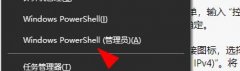 win10网络连接不稳定解决步
win10网络连接不稳定解决步 XP系统如何关闭麦克风
XP系统如何关闭麦克风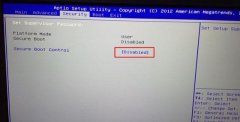 T57机械师15.6寸笔记本重装
T57机械师15.6寸笔记本重装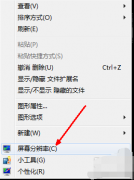 win7电脑分辨率怎么调不过
win7电脑分辨率怎么调不过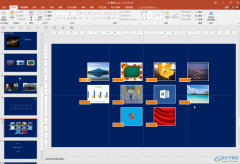 PPT删除参考线的方法教程
PPT删除参考线的方法教程 Excel表格中实现四舍五入保
Excel表格中实现四舍五入保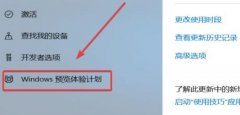 win11可以使用的时间介绍
win11可以使用的时间介绍 iPhone13开启手机按键音的教
iPhone13开启手机按键音的教 怎样连接和设置光猫和路
怎样连接和设置光猫和路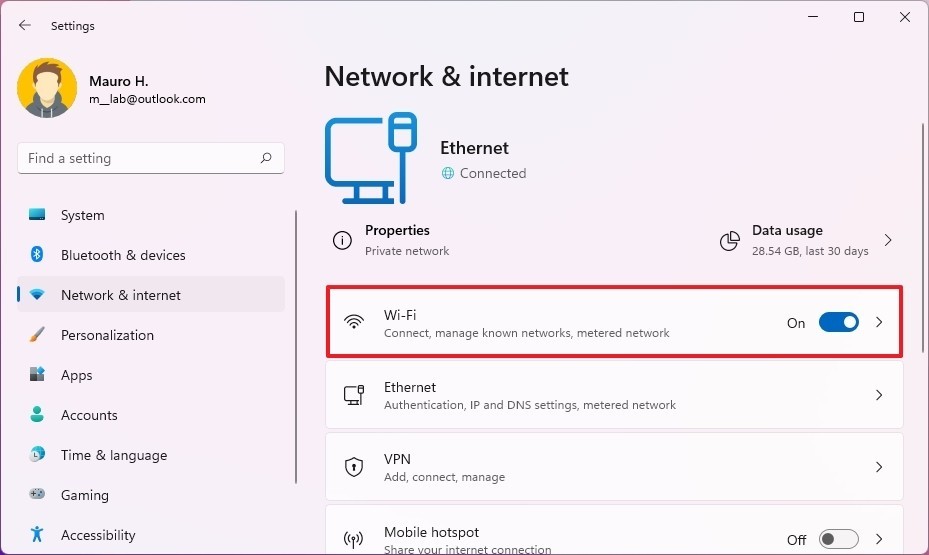 如何在Windows11上连接到无
如何在Windows11上连接到无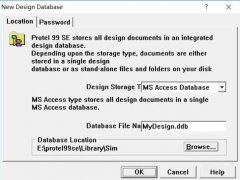
使用Protel99se的时候,还不会添加元件库吗,具体该怎么操作呢?下面小编就将Protel99se添加元件库的操作方法分享给大家,还不会的朋友可以来看看这篇文章哦,希望可以帮助到大家。...
次阅读
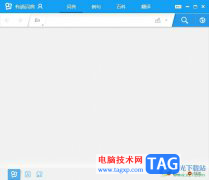
有道词典是一款全面免费语言翻译软件,为用户带来了创意满满的网络释义功能,还有着海量的流行词汇与海量例句,让用户享受到了全面的语言翻译服务,因此有道词典软件吸引了不少的用户...
次阅读
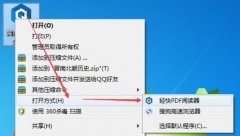
如何使用轻快PDF阅读器打开文件呢?可能对于刚接触轻快PDF阅读器的朋友来说还不太清楚,那么今天小编就为大家带来了轻快PDF阅读器打开文件的方法,有需要的朋友可以来看看哦。...
次阅读

Word文档是一款非常好用的专业文字处理软件,很多小伙伴都在使用。如果我们需要在电脑版WPS文档中插入电子印章并设置背景透明,小伙伴们知道具体该如何进行操作吗,其实操作方法是非常...
次阅读
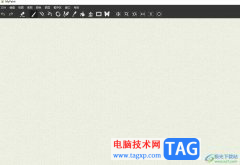
作为一款免费且实用的涂鸦工具,mypaint受到了非常多用户的喜爱,它有着丰富的笔刷库,让用户可以选择合适的笔刷类型或是风格,以此来创作出独特的绘画作品,用户打开mypaint软件后,会发...
次阅读

outlook是一款非常使用的邮箱处理软件,用户可以在outlook中实现收发电子邮件、管理联系人信息、记日记或是分配任务等,使用起来也是很简单的,能够让用户检查上手操作,用户也可以更加高...
次阅读
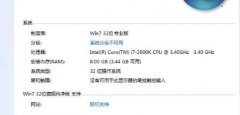
大部分的小伙伴电脑的系统还都是win732位,在安装内存的时候就会有疑问,能支持多大的内存呢?今天就给你们带来了详细的介绍,下面就一起来看看吧。...
次阅读

有的小伙伴在使用哔哩哔哩软件进行直播时除了对直播素材进行添加、调整外,还需要在直播互动区域中查看观众的弹幕、礼物消息等。有的小伙伴为了防止进场特效总是遮挡屏幕,想要关闭观...
次阅读

很多小伙伴都喜欢在工作中将飞书作为办公软件来使用,因为飞书中的功能十分的丰富,可以支持我们在其中进行签到打卡,工作审批,草拟合同以及转写日报周报等操作。在使用飞书的过程中...
次阅读

win7系统是大家都喜欢的好系统,但是最近很多小伙伴们反应自己的win7系统遇到了主机一些正常但是显示器不亮的问题!今天小编就为大家带来了win7电脑显示器不亮解决办法一起来看看吧。...
次阅读
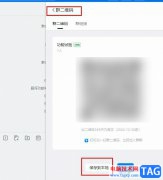
钉钉是很多小伙伴都在使用的一款高效办公软件,在这款软件中我们可以创建群聊、开启线上视频会议或是创建日程、文档等各种内容。有的小伙伴在使用钉钉的过程中想要将群聊的二维码保存...
次阅读
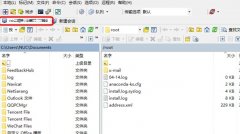
现在不少朋友在使用WinSCP软件,那么大家清楚查看隐藏文件的操作吗?若还不了解,就来学习学习WinSCP查看隐藏文件的具体步骤吧!...
次阅读
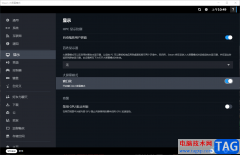
steam是一款非常火热的游戏平台,你可以在该软件中搜索到自己需要的一些游戏,同时也可以通过该软件进行朋友之间的一个游戏共享操作,很小伙伴喜欢使用该软件进行大屏幕模式来操作软件...
次阅读
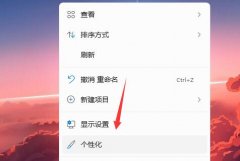
win11默认的开机界面为Windows聚焦,虽然它也有很不错的图片,但是并不一定满足所有用户的需求,因此我们可以通过在个性化设置锁屏壁纸的方式来修改开机界面图片,下面就一起来设置一下看...
次阅读
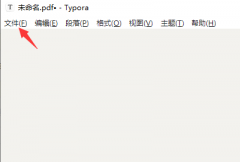
Typora可以导出文件为很多类型格式,那么Typora怎么导出文件为pdf格式呢?接下来小编就为大家带来了Typora导出文件为pdf方法,希望对大家有用哦。...
次阅读